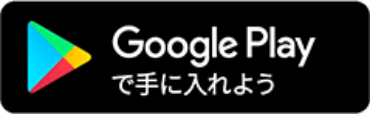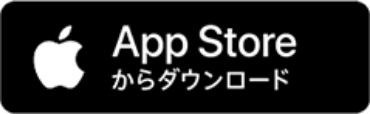お知らせNews
2023/3/17
アプリが初期状態となる現象について(復旧手順)
日頃より「MyHospital-マイホスピタル-」アプリをご利用いただき、誠にありがとうございます。
現在、アプリをご利用中にアプリ画面が初期状態にもどってしまうという現象が発生しており原因究明の調査を行っております。
つきましては、現象が解決するまでの期間に当現象が発生した場合は下記のご対応をお願いいたします。
本現象の対処方法は、メールアドレスを利用したデータ引継ぎにより復旧が可能です。
アプリにメールアドレスを登録していない方は、【お知らせ】アプリが初期状態となる現象について(復旧手順②)をご確認ください。
【MyHospitalへメールアドレスをご登録済みの場合の引継ぎ手順】
アプリを利用されているお客様の操作のみで復旧が可能です。
「機種変更やデータ引継ぎの方はこちら」のボタンよりメールアドレスでの認証とSMS認証を実施いただくことで以前のデータをご利用いただけます。
①「機種変更やデータ引継ぎの方はこちら」をタップしていただき、MyHospitalにご登録いただいていたメールアドレスをご入力ください。メールアドレス宛に6桁のログインコードが送信されますので、受信したログインコードをアプリにご入力ください。
※メールアドレスのご入力時に「入力したメールアドレスに該当するユーザは存在しません」のエラーとなってしまう場合は、ご入力いただいたメールアドレスが誤っている、または、MyHospitalへのメールアドレスが未登録の可能性がございます。
メールアドレスが未登録の場合は【お知らせ】アプリが初期状態となる現象について(復旧手順②)をご参照ください。
②ご登録されている携帯電話番号をご入力ください。
ご入力された携帯電話番号宛にSMS/ショートメッセージが送信されますので、受信した4桁の確認コードをアプリにご入力ください。HOME画面に戻り、復旧完了となります。
【MyHospitalへメールアドレスを未登録の場合】
復旧にはアプリのカスタマーサポート担当によるアカウントの確認作業が必要となります。
下記手順をご参照の上、引継ぎ作業のご準備をお願いいたします。
(メールアドレスのご登録が完了されているかお忘れの場合、上記の【MyHospitalへメールアドレスをご登録済みの場合の引継ぎ手順】をお試しいただきメールアドレスが未登録の場合にこちらの手順をご参照ください。)
①「新規登録はこちら」をタップし、基本情報のご入力をお願いいたします。携帯電話番号は登録時と同じものをご登録いただき、4桁の確認コードでの認証を完了させてください。
上記作業が完了しましたら、利用規約にご同意の上「登録」を押してください。
②上記①の作業を完了いただくと、HOME画面が表示されます。右上の歯車マークをタップし、「メールアドレス登録/変更」よりメールアドレスをご入力ください。
③ご入力いただいたメールアドレス宛に6桁の確認コードが送信されますので、受信した確認コードをアプリにご入力ください。
④その状態で院内のアプリサポートデスクへお声がけいただくか、下記のMyHospitalサポートセンターへお問い合わせいただくようお願いいたします。
ご不明な点などがございましたら当該病院内のMyHospitalアプリサポートデスクまたはサポートセンターまでお問い合わせください。お客さまにはご不便・ご迷惑をお掛け致しますが、解消するまでしばらくお待ちいただけますと幸いです。
今後とも「MyHospital-マイホスピタル-」アプリをよろしくお願いいたします。